美图秀秀如何更换照片背景(美图秀秀照片背景底色更换方法)
来源:网络更新:2024-07-29 15:12:58
想要轻松更换证件照背景,不知道怎么操作?这篇《美图秀秀更换背景教程》手把手教你更换照片背景,简单几步,让你的证件照焕然一新!快来学习一下吧!
美图秀秀更换背景教程
1、先在右上角那里点击打开,打开需要更换背景颜色的证件照。如图
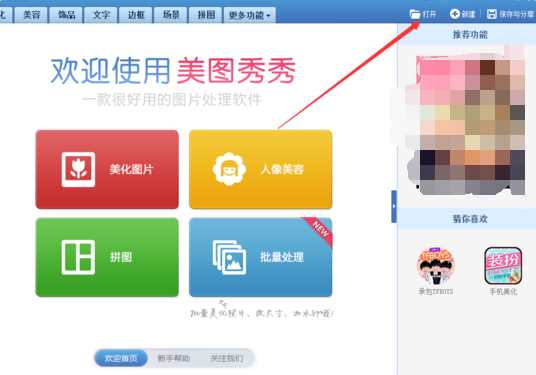
2、然后点击抠图笔
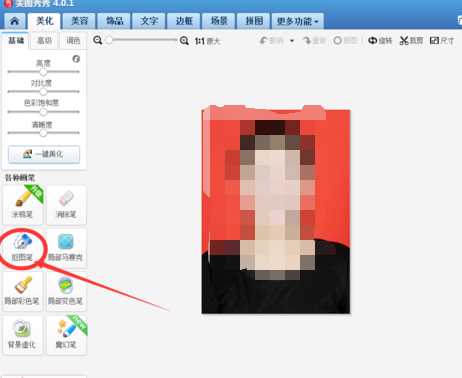
3、点击抠图笔后,会出现三种抠图模式。选择自动抠图会方便操作
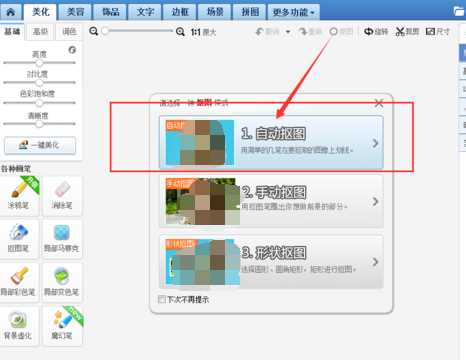
4、这时要用抠图笔在证件照人物头像上随意画几下,抠图笔会自动帮证件照自动抠图。抠好后,点击完成抠图。
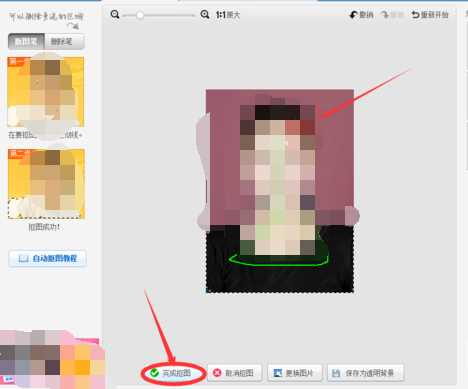
5、完成抠图后,就得到没有背影颜色的证件照了
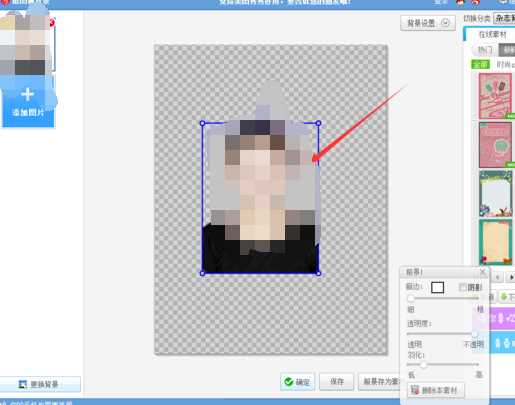
6、接着点击右上角那里的背景设置,然后选择证件照所需要的背景颜色,最后点击确定。如图:
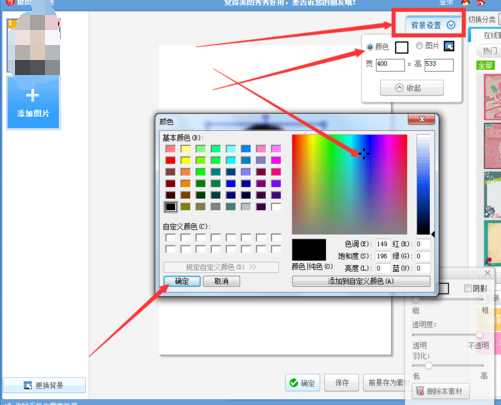
7、证件照选择好背景颜色之后,还可以选择适当的证件照尺寸。下图是选择了蓝色背景图。最后点击确认或者保存即可。
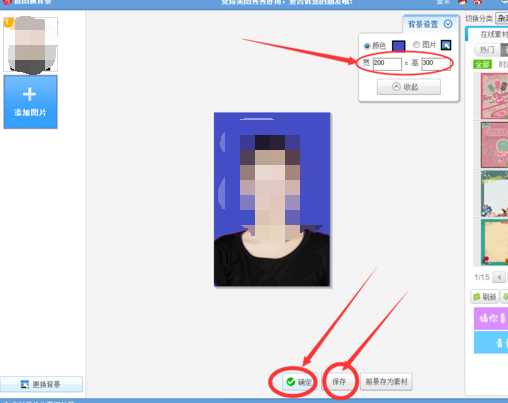
相关阅读
-
美图秀秀自定义拼图使用方法
07-30 -
美图秀秀更改照片大小如何改(电脑版美图秀秀更改照片大小操作方法)
07-29 -
美图秀秀无缝模式在哪里(美图秀秀多图无缝拼接操作方法)
07-29 -
美图秀秀如何调整照片大小kb(美图秀秀照片大小尺寸kb修改方法)
07-29 -
美图秀秀如何在图片上添加文字(电脑美图秀秀文字添加操作方法)
07-29 -
美图秀秀如何去除图片水印(美图秀秀去水印功能使用教程)
07-29 -
美图秀秀局部美白如何弄(美图秀秀人物局部美白操作方法)
07-29 -
美图秀秀封面如何设置(美图秀秀拼图封面制作教程)
07-29 -
美图秀秀分割图片如何操作(美图秀秀照片拼图拆分操作方法)
07-29 -
美图秀秀去除照片中多余人物的技巧指南
06-22
同类推荐
-
 如何从淘宝试衣间删除照片 24-06-11
如何从淘宝试衣间删除照片 24-06-11 -
 如何注销虎牙直播的个人账号 24-06-11
如何注销虎牙直播的个人账号 24-06-11 -
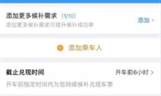 如何完成12306订单支付 24-06-11
如何完成12306订单支付 24-06-11 -
 如何关闭哔哩哔哩弹幕优选功能 24-06-12
如何关闭哔哩哔哩弹幕优选功能 24-06-12 -
 如何删除优酷发出的弹幕 24-06-12
如何删除优酷发出的弹幕 24-06-12 -
 如何设置腾讯视频自动停止播放 24-06-12
如何设置腾讯视频自动停止播放 24-06-12 -
 如何设置墨迹天气应用的提醒功能 24-06-12
如何设置墨迹天气应用的提醒功能 24-06-12 -
 如何设置网易云音乐的双人关系 24-06-12
如何设置网易云音乐的双人关系 24-06-12 -
 如何恢复被删除的虾米音乐歌单? 24-06-12
如何恢复被删除的虾米音乐歌单? 24-06-12 -
 如何调整咪咕音乐的在线音质设置 24-06-12
如何调整咪咕音乐的在线音质设置 24-06-12